Jinsi ya Kuchapisha kutoka kwa Kindle (Hatua za Kina na Picha)

Ingawa skrini ya wino wa Washa inaonekana sawa na karatasi, sio karatasi halisi. Wakati mwingine bado tunahitaji toleo lililochapishwa la Kindle eBook - kuchora chochote juu yake au kufanya mambo mengine. Katika chapisho hili, tutakuongoza jinsi ya chapisha kutoka kwa Kindle kwenye Mac na Windows. Kuna hatua kuu mbili. Kwanza, unahitaji kuondoa DRM ya Kindle eBook, na pili, unaweza kuchapisha faili kwa urahisi.
Kabla ya Kuchapisha: Ondoa Ulinzi wa DRM wa Kitabu cha Washa
Njia ya 1: Ondoa Ulinzi wa DRM kutoka kwa Kindle kwa PC/Mac
Kumbuka: Njia hii haifanyi kazi kwa macOS 10.15 ya Apple, lakini njia ya 2 haifanyi kazi. Unaweza kuruka hadi sehemu hiyo.
Hatua ya 1. Pakua Programu ya Kuondoa DRM ya Washa
Pakua na usakinishe
Epubor Ultimate
kwenye Windows au Mac yako. Inaweza kuondoa DRM ya Washa kutoka kwenye Eneo-kazi la Washa au Kisomaji cha Washa kwa mbofyo mmoja tu.
Upakuaji wa Bure
Upakuaji wa Bure
Hatua ya 2. Pakua Kindle kwa ajili ya PC/Mac
Pakua na usakinishe Kindle Desktop v1.24 au mapema zaidi. Ikiwa una Kindle Desktop v1.25 iliyosakinishwa kwenye kompyuta yako, lazima uishushe, kwa sababu, kwa wakati huu, hakuna njia ya kusimbua vitabu vya Kindle vilivyopakuliwa na Kindle kwa PC/Mac v1.25 au zaidi.
Pakua Kindle kwa toleo la PC 1.24
Pakua toleo la Kindle kwa Mac 1.23
Hatua ya 3. Pakua Vitabu vya Washa katika Kindle kwa PC/Mac
Bofya kulia kitabu cha Washa unachotaka kuchapisha, na uchague "Pakua".

Hatua ya 4. Geuza Vitabu vya Washa hadi Faili za Kawaida za PDF
Uzinduzi Epubor Ultimate na uende kwenye kichupo cha "Kindle". Hapa unaweza kuona vitabu vyote vilivyopakuliwa. Buruta vitabu kutoka kidirisha cha kushoto hadi kidirisha cha kulia kwa usimbuaji. Na kisha, bofya kitufe cha kunjuzi kuchagua PDF kama umbizo la towe. Sasa unahitaji tu bonyeza "Badilisha kwa PDF".

Mbinu ya 2: Ondoa Ulinzi wa DRM kutoka Kindle Cloud Reader
Hatua ya 1. Pakua Kigeuzi cha Kindle Cloud Reader
Kindle Cloud Reader hukuwezesha kusoma na kupakua vitabu vya Washa kwenye kivinjari. Kubadilisha KCR ni kuondoa ulinzi wa DRM wa vitabu vya Washa vilivyopakuliwa kutoka kwa Kisoma Cloud cha Kindle.
Kwa hivyo kwanza, utapakua na kusakinisha Kigeuzi cha KCR. Inakuja na teknolojia ya hivi punde ya usimbuaji wa Kindle na inaendana kikamilifu na macOS na Windows OS ya hivi punde.
Upakuaji wa Bure
Upakuaji wa Bure
Hatua ya 2. Sakinisha Programu-jalizi ya Chrome ya Kisoma Cloud
Bofya kiungo hiki ili kusakinisha kiendelezi cha Chrome cha Kindle Cloud Reader cha afisa wa Amazon. Kwa nini Chrome? Kwa sababu Kigeuzi cha KCR kinaweza kutoa vitabu vilivyopakuliwa kutoka kwa Kisoma Wingu cha Washa cha Google Chrome. Vivinjari vingine, kama vile Safari, Firefox, n.k. havitumiki. Bila programu-jalizi hii, hutaweza kupakua vitabu vya Kindle katika Chrome.
Hatua ya 3. Tembelea Kindle Cloud Reader na Upakue Vitabu vya Washa
Nenda kwa https://read.amazon.com/ , chagua kitabu cha Washa ambacho ungependa kuchapisha, kisha ubofye-kulia na uguse "Pakua na Ubandike Kitabu". Kutakuwa na aikoni ya pin ya kijani ya kuchora chini ya kitabu kilichopakuliwa. Kumbuka: URL ya Kindle Cloud Reader ni tofauti katika kila nchi. Soma Kindle Cloud Reader Hufungua Hadi Nchi 10 kama hujui jinsi ya kufikia Kindle Cloud Reader ya nchi yako.

Hatua ya 4. Zindua Kigeuzi cha KCR ili Kugeuza Kitabu cha Washa
Zindua Kigeuzi cha KCR. Vitabu vyote vya Kindle ambavyo umepakua katika Kindle Cloud Reader vitasawazishwa hapa. Utahitaji tu kuweka tiki kwenye kisanduku kilicho mbele ya kitabu na ubofye kitufe cha kubadilisha hapa chini.
- Kwenye Windows
Bofya kwenye “Geuza hadi epub” (Baada ya kumaliza, unaweza kupata kigeuzi cha eBook bila malipo ili kubadilisha EPUB hadi PDF, utapata zana nyingi kama hizi mtandaoni).

- Kwenye Mac
Bonyeza "Badilisha kwa pdf".

Chapisha Vitabu pepe vya Washa Vilivyobadilishwa
Sasa tayari umepata vitabu vya Washa visivyo na DRM katika fomati za kawaida za faili. Njia rahisi zaidi ya kuchapisha kitabu cha Washa cha PDF ni kukifungua kwenye kivinjari cha wavuti, na kisha bonyeza Ctrl+P (au Amri+P kwa Mac) kuchapisha hati ya sasa.

Ikiwa ungependa kuhariri zaidi kitabu cha Kindle kilichobadilishwa, tunapendekeza kipengele cha PDF. Ni kihariri cha juu cha kitaalamu cha PDF, ambacho kinaweza kufuta kurasa zisizohitajika kwa haraka, kufanya kazi nyingi za kuhariri, na kuchapisha kitabu. Unaweza kupakua jaribio la bure hapa.
Upakuaji wa Bure
Upakuaji wa Bure
Picha za skrini za programu:

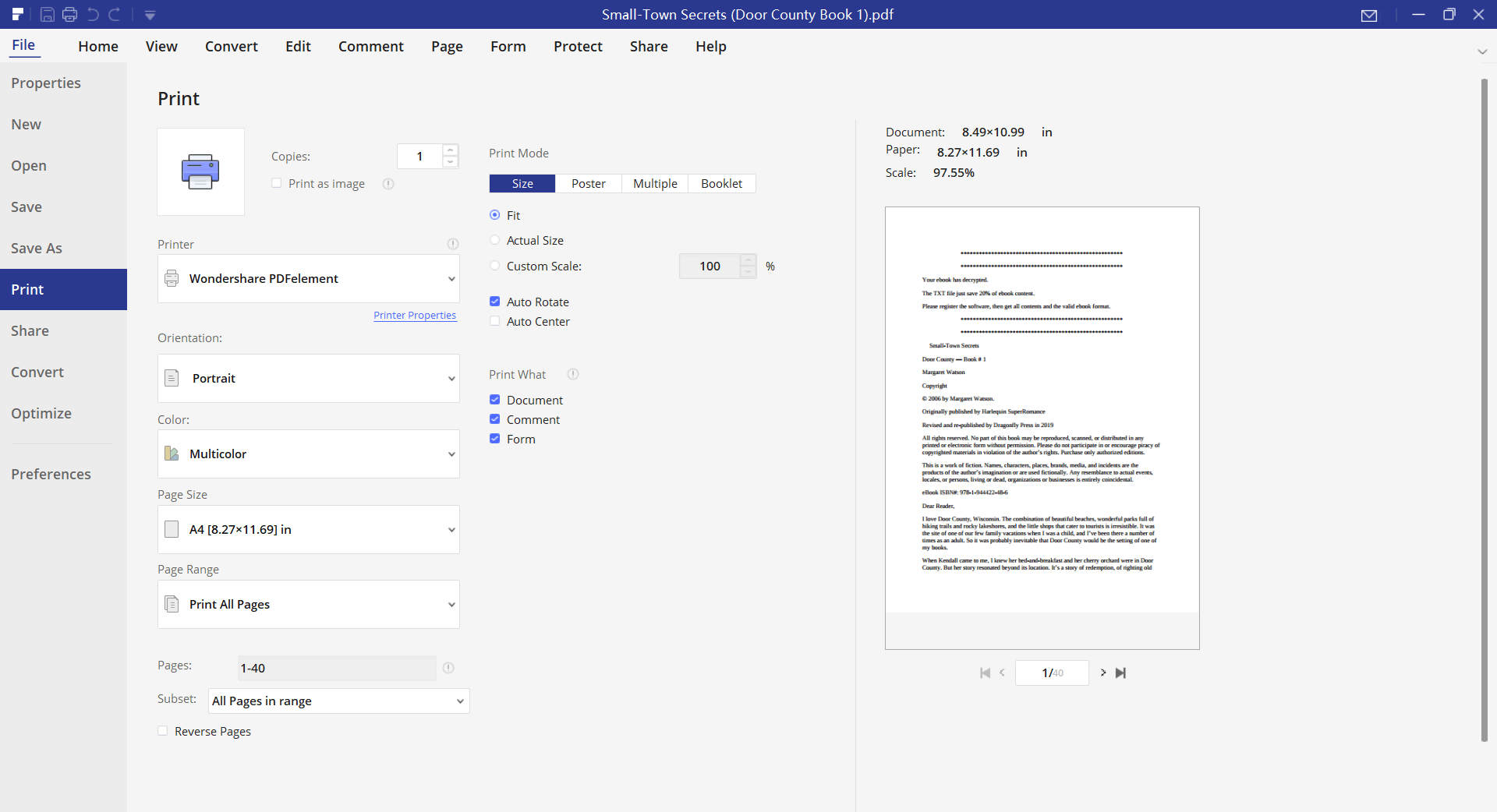
Mradi tu ubadilishe kitabu cha washa kilicholindwa kuwa hati ya kawaida, ni rahisi sana kuchapisha kutoka kwa Kindle.


